很多刚升级win10系统的用户可能会发现,win10系统的桌面没有我们熟悉的我的电脑图标。对于桌面上常用的我的电脑图标突然消失非常不习惯,那么如何将其调出来呢?接下来小编就给大家介绍一下win10桌面上如何显示我的电脑图标。
小白用户反映,在使用win10系统时,想要打开一些文件,但在桌面上找不到我电脑的图标。如果我想调出我的电脑的图标该怎么办?只需简单的几个步骤,就可以在win10桌面上显示我的电脑图标。操作方法请参考以下内容。
win10桌面显示我的电脑:
1. 右键单击桌面空白处,然后单击个性化
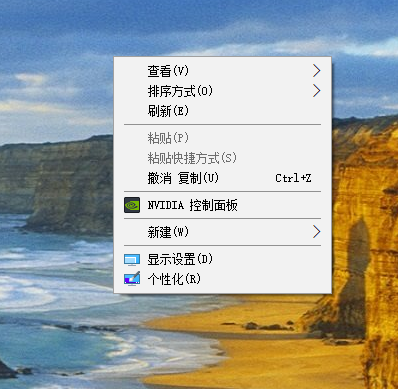 win10电脑图-1
win10电脑图-1
2、点击主题,找到右侧桌面图标设置如图
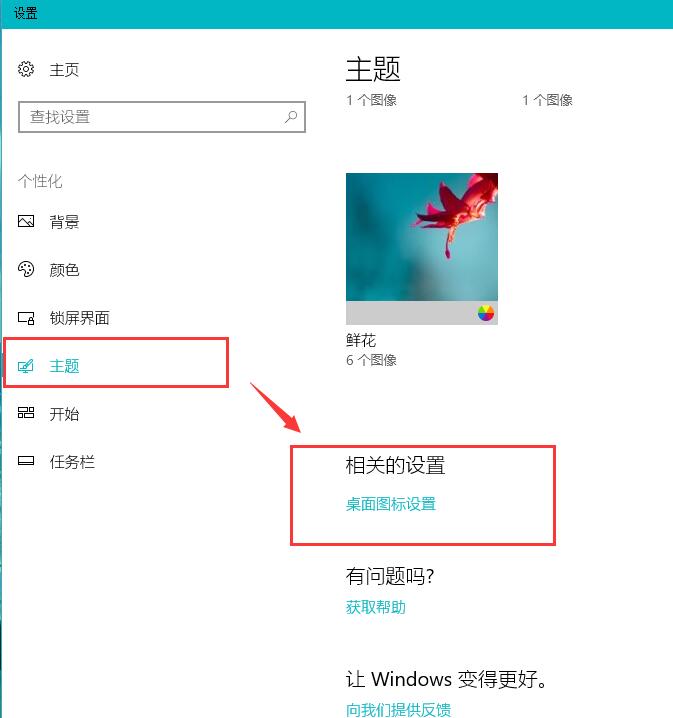 win10电脑图-2
win10电脑图-2
3.在打开的界面中勾选计算机,点击确定,然后返回查看桌面,会显示计算机图标(在win10中,我的计算机的名称是这台计算机)
 win10电脑图-3
win10电脑图-3
以上就是win10系统桌面显示我的电脑图标的方法,只需要三步就可以完成。
分享到: